עורכי מטא נתונים מובילים של FLAC לעדכון תגי מוזיקה ביעילות
האם אתה אוהב להוריד קבצי מוזיקה, כמו FLAC, באינטרנט? לאחר מכן, אתה מסתכל על המטא נתונים או תגי המוזיקה וצריך להיות מדויק יותר. זה לא מתסכל? במקום להוריד ולראות אותם מאורגנים ללא התערבותך, תצטרך לדאוג לגבי תגי המוזיקה שלהם. למזלכם, ישנם כלים שפותחו עבור צורך מסוג זה. נכון לעכשיו, אתה יכול לערוך את המטא נתונים של כל קובץ מדיה באמצעות התוכנית הנכונה.
במאמר זה, תלמד מה הפופולרי והמבוקש ביותר עורכי מטא נתונים של FLAC כדי לשנות את תגי המוזיקה של קבצי OGG שלך ללא מאמץ. כדי להתחיל את המרדף, בדוק את התוכניות האלה למטה.

תוכן הדף
חלק 1. עורכי מטא נתונים מומלצים עבור Windows ו-Mac
1. ממיר וידאו Vidmore
אחד מעורכי המטא נתונים הטובים ביותר של האודיו המאפשרים לך להציג, להסיר ולעדכן מטא נתונים בקובץ שלך הוא ממיר וידאו Vidmore. הכלי תומך בפורמטים מרובים, כולל FLAC, OGG, WMA ופורמטי שמע רבים אחרים. בנוסף, הוא מקבל MP4, MKV, FLV ו-AVI כדי לערוך את המטא נתונים של הווידאו שלך. יתר על כן, תהיה לך חוויה קלה בביצוע המשימות שלך בגלל הממשק הידידותי שלו. גם אם זו הפעם הראשונה שאתה משתמש בו, אתה תבין את זה תוך זמן קצר.
מה שכן, אתה יכול לבצע עריכה חיונית אחרת, כמו חיתוך אודיו למקטעים, סנכרון אודיו, סיבוב וידאו, הוספת מסננים ועוד רבים. במובן מסוים, יש לך תוכנית כוללת. בינתיים, הנה כמה יתרונות וחסרונות שאתה עשוי לבדוק לגבי הכלי הזה.
יתרונות
- הצג, ערוך והסר מטא נתונים של קבצי FLAC.
- הכנס תמונה ממוזערת לקובץ האודיו.
- זוהי בחירה מצוינת עבור משתמשי Mac ו-Windows לערוך מטא נתונים.
- זה מגיע עם ממשק ידידותי למשתמש.
חסרונות
- זה לא יכול לערוך מטא נתונים של קבצים מרובים.
- הגרסה החינמית מוגבלת בתכונות ובפונקציות.
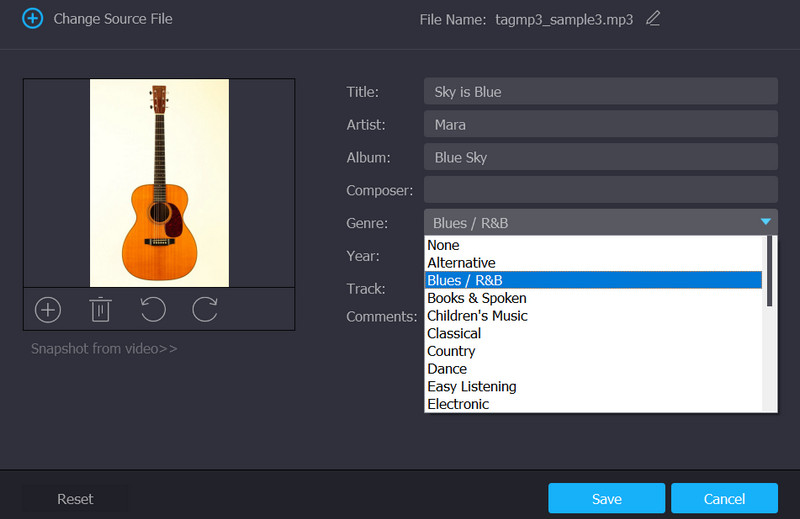
2. נגן מדיה VLC
VLC Media Player הוא נגן דיגיטלי חוצה פלטפורמות המציע כלי עריכת מטא נתונים עבור קבצי האודיו והווידאו שלך. התוכנית תואמת למחשבי Windows, Mac ולינוקס. שלא לדבר על זה, הוא תומך כמעט בכל הפורמטים של קבצי המדיה, כגון FLAC, MP3, WMA ועוד הרבה קבצי שמע. בינתיים, עריכת הכותרת, האמן, האלבום, הז'אנר, התאריך ומספר הרצועה אפשרית באמצעות נגן המדיה של VLC. אתה יכול גם להציג מטא נתונים נוספים עם תוכנית זו מכיוון שהיא הקצתה פאנל נוסף למקרה זה. למד עוד על כלי זה דרך היתרונות והחסרונות.
יתרונות
- זה עובד על כל מערכות ההפעלה.
- התוכנית מגיעה עם ממשק ידידותי למשתמש.
- זוהי תוכנת קוד פתוח לעריכת מטא נתונים.
חסרונות
- הממשק מעולם לא עודכן.
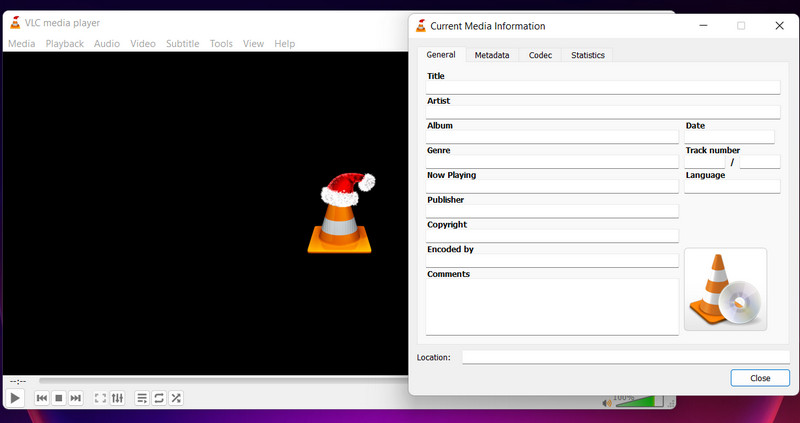
3. מטא נתונים++
עורך מטא נתונים נוסף של FLAC בקוד פתוח שאתה יכול לשקול להשתמש בו הוא Metadata++. זהו כלי נוח למי שאוהב לפעול עם מקשי קיצור. כן. הכלי תומך במקשי קיצור, כך שאינך צריך להשתמש בעכבר כדי לבצע את המשימות של עריכת מטא נתונים. מלבד עריכה, זה יכול גם להוסיף ולמחוק מטא נתונים מקבצי הווידאו והתמונות שלך. נוסף על כך, אתה יכול לשנות את שפת הכלי שנוח לך להשתמש בו. אם אנגלית אינה שפת האם שלך, תוכל לעבור לצרפתית, ספרדית, רוסית וכו'.
יתרונות
- זה מגיע עם צג Unicode.
- תהליך מהיר של עריכת מטא נתונים בעזרת מקשי קיצור.
- זה זמין בהגדרות שפה שונות.
חסרונות
- ה-GUI זקוק לעדכון.
- הגדרה סוחפת של כלים ופונקציות.
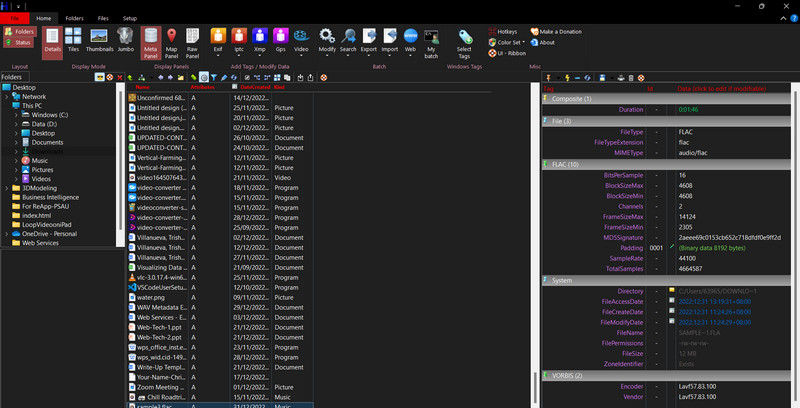
חלק 2. בונוס: מדריך כיצד לערוך מטא נתונים של FLAC
אם אתה מתמוגג ורוצה להתחיל לערוך את המטא נתונים של קבצי ה-FLAC שלך, אז אתה צריך לראות את ההנחיות למטה. כאן תלמד כיצד לערוך מטא נתונים של FLAC ממיר וידאו Vidmore.
שלב 1. תפוס את המתקין של האפליקציה והתקן
ראשית, קח עותק של מתקין התוכנית עבור הגרסה העדכנית ביותר על ידי לחיצה על הורדה חינמית כפתור למטה. לאחר ההורדה, פתח את תוכנית ההתקנה ובצע את אשף ההתקנה. לאחר מכן, התקן והפעל את הכלי במכשיר שלך. סובב את הכלי והרגיש נוח עם השימוש בו.
שלב 2. הפעל את עורך Metadata
עם הפעלת הכלי, תבחין בכרטיסיות בחלק העליון של הממשק. עבור אל ארגז כלים הכרטיסייה, ותראה קבוצה של כלים שהתוכנית מציעה. כעת, בחר את עורך מטא נתונים של מדיה כדי להפעיל אותו. אתה אמור לראות פאנל נוסף.
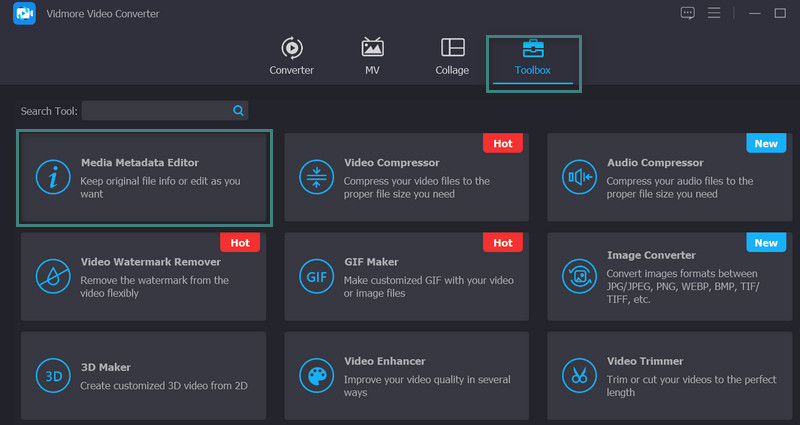
שלב 3. טען קובץ FLAC
הפעם, סמן את ועוד לחצן חתימה באמצע ממשק ההעלאה. זה אמור לפתוח את סייר Windows במחשב האישי שלך או את Finder ב-Mac שלך. כעת, בחר את קובץ FLAC כדי לערוך את המטא נתונים. לאחר מכן, הקש על לִפְתוֹחַ לחצן כדי לטעון אותו לתוכנית. לאחר שתסיים, זה יפנה אותך לעורך המטא נתונים בפועל של הכלי.
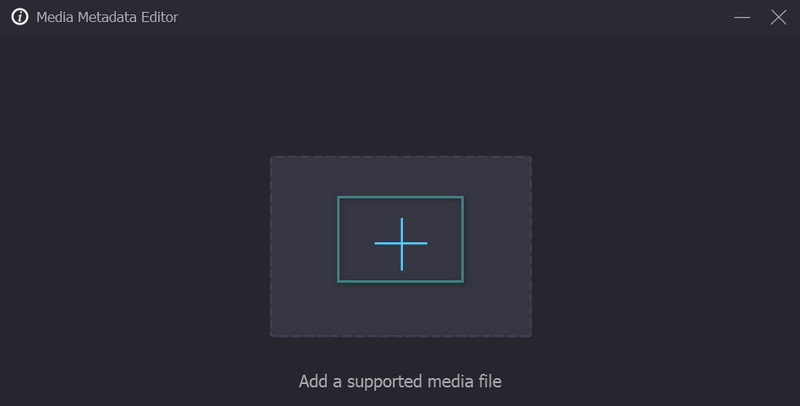
שלב 4. ערוך את המטא נתונים של קובץ FLAC
בשלב זה, אתה יכול לערוך את המטא נתונים של קובץ ה-FLAC שלך. שימו לב לקטגוריות השונות. כל קטגוריה מגיעה עם שדה טקסט. כדי לערוך אותם, סמן שדה ספציפי והזן את המידע הנכון. לאחר מכן, תוכל לבחור להוסיף תמונה ממוזערת לקובץ המוזיקה שלך. לבסוף, נפץ את כפתור השמירה והצג בתצוגה מקדימה את הקובץ באמצעות ה נכסים תפריט ב-Windows.
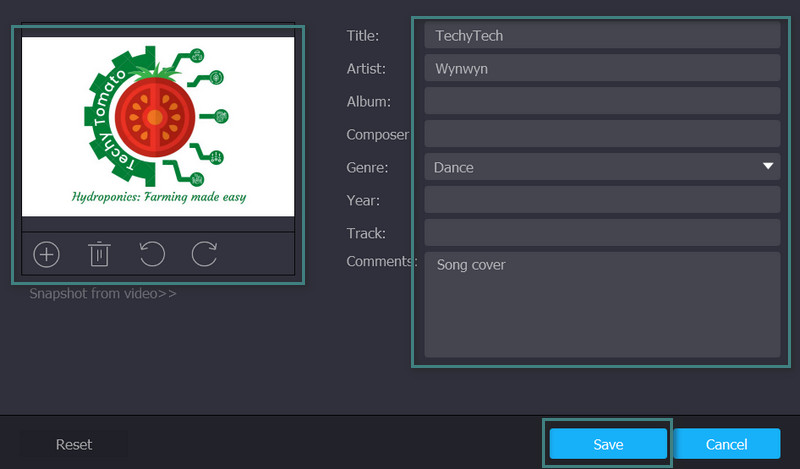
חלק 3. שאלות נפוצות על עורכי מטא נתונים של FLAC
כיצד אוכל לשנות את תמונת האלבום של FLAC?
ישנן תוכניות המציעות את התכונה של הוספה או עריכה של תמונה ממוזערת של שיר. כמו Vidmore ו-VLC, אתה יכול לבחור לערוך את תמונת האלבום של קובץ ה-FLAC שלך באמצעות הכלים האלה.
האם אוכל להציג מטא נתונים של FLAC באופן מקוון?
ישנם כמה כלים מקוונים המאפשרים לך להציג את המטא נתונים של קבצי המדיה שלך. אם יש, רק כמה פורמטים של קבצים נתמכים. עם זאת, FLAC אינו אחד מהקבצים הנתמכים על ידי צופי מטא נתונים מבוססי אינטרנט.
האם אוכל לפתוח קובץ FLAC ב-Mac?
מכשירי Mac ו-Apple אינם תומכים באופן טבעי בהפעלת FLAC. עם זאת, אתה יכול לקבל נגן FLAC תואם ל-Mac שלך ולהפעיל את קובץ ה-FLAC האהוב עליך.
סיכום
הנה לך! רשימת המוכחות מטא נתונים של FLAC העורכים מופיעים למעלה. לבדיקה נוספת, כללנו את היתרונות והחסרונות שלהם. במילים אחרות, ערכנו עבורכם מחקר מקיף. אם אתם שואלים מהו הכלי הטוב ביותר לשימוש, Vidmore Video Converter בולט בין השאר. ראה בעצמך על ידי הורדת התוכנית ומצא את עצמך נהנה לערוך את המטא נתונים של FLAC שלך.


